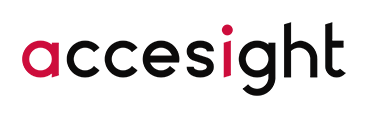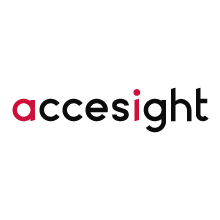HubSpotは、マーケティング、営業、カスタマーサポート業務に必要な全ての機能を備えた統合型のCRMプラットフォームです。
HubSpotのContent Hub(旧 CMS Hub)で自社のWebサイトを制作する場合や、Marketing Hubで一斉メールを配信する際には、自社のドメイン接続は不可欠となります。
そこで本記事では、そもそもドメインとは何か?からHubSpotでWebサイトやEメールのドメインを接続する方法や特徴、注意点まで詳しく解説します。
目次
ドメインとは?
ドメインとは?
「ドメイン」とは、インターネット上の住所のようなもので、Webサイトの訪問者がサイトにアクセスするためのURLを指します。具体的には「www.example.com」のように、ユーザーが覚えやすい形でWebサイトを特定するための名前となります。

ドメインの構造と種類
ドメインは通常、3つの主要な部分から構成されます。
1. サブドメイン(ホスト名)(例:www)
2. ドメイン名(第3レベルドメイン)(例:example)
3. トップレベルドメイン(TLD)(例:.comや.jp)
例えば、「www.example.com」というドメインでは、「www」がサブドメイン、「example」がドメイン名、「.com」がトップレベルドメインです。
また、ドメインには「独自ドメイン」と「共有ドメイン」と呼ばれるものがあります。
独自ドメインは、自由に文字列を合わせて作成するものです。自社のブランドやサービスに合わせて作成することで、自社の認知や信頼につながります。
一方、共有ドメインはひとつのドメインを複数人で共有して使用するものです。ブログサービスのドメイン(hatenablog.jpやameblo.jpなど)や、メールサービスのドメイン(@gmail.comなど)が挙げられます。
独自ドメインがWebサイトにとって重要な理由
独自ドメインは、自社の信頼性とブランド認知のために重要な要素であり、独自ドメインを持つことで、訪問者に信頼性のあるサイトやメールの送信元である印象を与え、ブランドの一貫性を保つことができます。
また、SEO(検索エンジン最適化)の観点からも、独自ドメインは重要な役割を果たします。ドメインは登録履歴が古い方がよく、またユーザーにとってわかりやすいドメインを設定することで検索エンジンがWebサイトを高く評価するといわれるケースもございます。
独自ドメインを新規で取得する際は、専門のドメインプロバイダーにて購入が必要になります。国内であれば「お名前.com」や「さくらのドメイン」、「Xserverドメイン」、「ムームードメイン」などが主要プロバイダーとして挙げられます。
独自ドメインとサーバーの接続について
独自ドメインを取得するだけでは、あらかじめ制作したWebサイトをインターネット上に外部公開することができません。そこで必要となるのが「ドメインとサーバーの接続」です。
取得した独自ドメインと、WebサイトページをホスティングしているサーバーのIPアドレスなどを関連づける(DNSレコードのレコード設定を実施する)ことで、訪問者であるユーザーはブラウザを通じてWebサイトページを表示・アクセスすることが可能となります。
また、メルマガ等の一斉メール配信も、送信する際には、必ず「送信元のメールアドレス」が必要となるため、事前に独自ドメインと配信サーバー(またはクラウドサービス)とのドメイン接続が必要となります。
HubSpotのドメイン接続の設定方法
ここからはHubSpotでドメイン接続を行う方法を解説します。HubSpotでは専門的な知識がなくても、ドメインを接続することが可能です。
HubSpotの設定からドメインを接続
1. ドメインとURLの設定
HubSpotの設定ページで「ドメインとURL」を選択し「ドメインを接続」を選択します。
2. ドメインの接続
接続するドメインの種類を選択します。
- プライマリー:HubSpot上で制作したコンテンツと接続する既定のドメインの接続となります。(最初のドメイン接続時に利用)
- セカンダリー:プライマリードメイン以外のドメインも接続したい場合は、こちらのセカンダリードメインを利用します。
- リダイレクト:HubSpotに既に接続したドメインに対してリダイレクトしたいドメインを接続する場合は、こちらを利用します。
- Eメール送信:メルマガの配信など、メルマガの送信元アドレスに設定するドメインを接続する際に利用します。

3. ドメイン名の入力とDNS設定
接続するドメイン名を入力し、「次へ」をクリックします。
入力したドメインでホスティングするコンテンツを選択します。(ドメインを接続したいコンテンツ種別の選択)
選択したコンテンツをホスティングする場所を選択し、ドメインを入力します。そのページの言語を選択して「次へ」をクリックします。


4. DNSレコードの設定
ここまでの設定が完了すると、DNSレコード側に設定が必要な値が表示されます。このレコードをドメインプロバイダーのDNS設定ページに追加します。


5. ドメインプロバイダーの管理画面でのDNSレコードの設定
ドメインプロバイダー側の設定画面でDNSレコードを追加します。HubSpotのドメイン接続はTYPEは「CNAME」となりますので、CNAME選択し、VALUEに4.でコピーした値を貼り付けて、レコードを設定します。
.jpg?width=674&height=178&name=blog-domain10%20(1).jpg)
※上記は「お名前.com」での設定イメージです。(testというサブドメインに対するCNAMEの設定イメージとなります。)
6. 接続の確認
HubSpotに戻り、「接続を確認」をクリックして、ドメインの接続が成功したことを確認します。HubSpotが自動的にドメインの検証を行い、検証が完了すると、ドメインのステータスが「接続済み」と表示されれば作業は完了です。
HubSpotのドメイン設定の特徴
通常のレンタルサーバーを利用する場合、ドメイン接続時のDNSレコード設定は、サーバーのIPアドレスを指定する「Aレコード」形式で設定するケースが多いですが、HubSpotはマルチテナント型のクラウドサービスであるため「CNAMEレコード」を利用します。
CNAME(Canonical Name)レコードとは、ドメイン名の別名(エイリアス)にマッピングするために使用される設定です。
例えば、「example.com」を「another-domain.com」の別名にマッピングする場合、CNAMEレコードを使用します。これにより、1つのIPアドレスを持つサーバーにホスティングされている複数のドメインを外部のドメインと簡単に関連付けることが可能となります。
- CNAMEレコード
別名を他のドメイン名にマッピングする。
(例:「www.example.com」を「another-domain.com」にマッピング) - Aレコード
ドメイン名を特定のIPアドレスにマッピングする。
(例:「example.com」を「192.0.2.1」というIPアドレスに関連付ける)
更にHubSpotでは、セキュリティ対策やコンテンツ表示速度対策として、以下の機能をライセンス費用に含む形で提供しています。
- SSL(Secure Sockets Layer)
WebサイトとWebサイトを閲覧しているユーザーとの間で送信されるデータを暗号化して通信内容を保護する仕組み - WAF(Web Application Firewall)
Webアプリケーションの脆弱性を悪用した攻撃からWebサイトを保護するセキュリティ対策 - CDN(Contents Delivery Network)
Webコンテンツを迅速に、効率よくユーザーに配信するためのネットワーク(表示速度の高速化)
このような機能やサービスを自前で用意することなく、セキュリティ性が高く、コンテンツの表示速度が速いサーバー環境をクラウドサービスの標準環境として利用することができるのは大きなメリットです。
HubSpotのEメール送信ドメイン接続時の注意点
HubSpotでメルマガ等の「メール一斉配信」を実施する際は、送信元のメールアドレスが必要となりますので、前項の手順でドメイン接続が必要となります。
但し、メール一斉配信を実施する場合は、Eメールドメインの接続だけではなく、「追加の設定」が必要になるので注意が必要です。
昨今、悪意のあるユーザーが送信元アドレスを詐称してメールを一斉配信する、いわゆる「なりすましメール」によるスパムやフィッシング攻撃が横行しており、このような攻撃と判断された場合は「受信者側のメールサーバーでブロックされる」あるいは「受信してもメーラー側で迷惑メールフォルダに振り分けられる」など正常にユーザーにメールが届かないことがほとんどです。
そのため、必須ではございませんが、HubSpotでメール一斉配信を実施する場合は、送信元のアドレスは正式に会社として認可しているアドレスであることを認証する「DKIM、DMARC、SPF」といったセキュリティ設定を、追加で行うことを推奨しております。
この追加設定を行うことで、配信されるメールの信頼性が向上し、スパムとしてマークされるリスクが減少します。
DMARC、DKIM、SPFとは?
「DMARC」、「DKIM」、「SPF」は、メール認証の3つの重要な手段です。
- DKIM(Domain Keys Identified Mail)
電子署名により送信者のドメインを検証し、送信者のなりすましやメールの改ざんを検知できるようにするもの - DMARC(Domain-based Message Authentication Reporting & Conformance)
なりすましメールを検知して防止するメール検証の仕組みです。送信元のメールを厳密に検証し、受信者に届く前にブロックすることを保証します - SPF (Sender Policy Framework)
メール送信ドメインの認証技術のひとつで、送信ドメインの正当性を確認します。
メールのセキュリティを向上させるためにも、DKIM、DMARC、SPFのすべての設定を適切に行いましょう。これにより、受信者が正規のメールであることを確認し、信頼性の高いコミュニケーションを実現します。
DKIM/DMARC/SPFの設定方法
Eメール認証の設定方法は、先ほどのドメイン接続の方法で「Eメール送信」を選択します。

その後、DKIMレコードやSPFレコードを設定します。Eメール送信の設定についてはHubSpotのナレッジベースで詳しく説明していますので、そちらもご参照ください。
スパムと認定されるのを避け、ユーザーに適切にEメールが配信されるようこちらの設定も忘れないように注意しましょう。
まとめ
HubSpotでのドメイン接続は、Webサイト制作や一斉メールの配信等のマーケティング活動を行う上で、重要なステップです。
適切なドメイン設定により、会社やブランドの信頼性を高め、SEO効果を向上させることも期待できます。また、メール一斉配信時は、DKIM、DMARC、SPFの追加設定を行うことで、メールの信頼性があがり、顧客とのコミュニケーションが向上します。
ぜひ本記事を参考にして、HubSpotでのドメイン接続をスムーズに行ってください。